

![]()
Con estos botones se moverá hacia atrás o adelante, en orden, a través de las páginas que haya visitado durante su actual sesión con el Internet Explorer.
Los botones se verán grisados si todavía no ha estado en ninguna parte.
Cada uno tiene adjunta una lista que desciende, que muestra las páginas
visitadas, con respecto a la página en la que se encuentra en ese
momento.![]() Hay algunas páginas en las que el
Botón Atrás pareciera que no funcionara. Seguirá volviendo
a la página en que se encuentra.
Hay algunas páginas en las que el
Botón Atrás pareciera que no funcionara. Seguirá volviendo
a la página en que se encuentra.
Cura: Clic en la flecha cercana al botón Atrás, para abrir la lista de páginas anteriores. Saltear la primera de la lista y seleccione una abajo de ella. Usted acaba de ser más astuto que el guión!
Causa: Este problema es provocado por el guión ( un pequeño programa) que se ejecutó cuando usted dejó la página anterior . De hecho puede ser que usted no ha sido nunca registrado como habiendo estado allí mirando la página, si todo lo que hizo es enviarlo a una página escrita para su navegador en particular. Cuando usa el botón Atrás, para volver a la página anterior, el guión se ejecuta de nuevo y lo envía a la página que usted está tratando de abandonar!
![]()
![]() El botón Detener detiene la acción del navegador en cualquier proceso que se
halle ejecutando, usualmente tratando de cargar una página web.
El botón Detener detiene la acción del navegador en cualquier proceso que se
halle ejecutando, usualmente tratando de cargar una página web.
Esto es muy útil cuando una página tarda mucho en desplegarse o simplemente que usted haya cambiado de idea sobre ver esa página. Este botón de detendrá todas las acciones, como enviar un formulario que acaba de llenar.
![]()
![]() El botón Inicio lo hace volver a la página que el IE
muestra cuando se abre por primera vez.
El botón Inicio lo hace volver a la página que el IE
muestra cuando se abre por primera vez.
La página Inicio por defecto, es la página de Microsoft propia, pero usted puede cambiarla por cualquier otra página de Internet, o por alguna que se encuentre en su propia computadora. Es conveniente tener una página propia, con los vínculos o links hacia las páginas que visita con mayor frecuencia. Su proveedor de Internet, ISP o servicio en línea, puede tener una página para que usted la use como página Inicio o Homepage. Con frecuencia podría personalizar una página de esas, eligiendo su fondo, estilo de los botones y vínculos a mostrar. En el Proyecto Web 4, escribirá una página Inicio usted mismo. Sí, realmente lo podrá hacer!
![]() El botón Búsqueda abre un cuadro a la izquierda del
navegador, mostrando el motor para buscar, que usó por última vez desde esa
ventana.
El botón Búsqueda abre un cuadro a la izquierda del
navegador, mostrando el motor para buscar, que usó por última vez desde esa
ventana.
![]() En IE,
usted puede elegir un servicio de búsqueda en una lista que desciende.
Con el item Liste todos los Motores de búsqueda, se abre una página de Microsoft,
que muestra una extensa lista de buscadores. Deberá estar conectado
en línea, para poder usar cualquiera de esos servicios de búsqueda, o
para poder ver la página con la lista de los servicios
disponibles.
En IE,
usted puede elegir un servicio de búsqueda en una lista que desciende.
Con el item Liste todos los Motores de búsqueda, se abre una página de Microsoft,
que muestra una extensa lista de buscadores. Deberá estar conectado
en línea, para poder usar cualquiera de esos servicios de búsqueda, o
para poder ver la página con la lista de los servicios
disponibles.
En el cuadro izquierdo pueden verse los resultados. Para verlos bien, quizás tenga que ensanchar el cuadro, arrastrando desde el borde derecho del mismo. O puede usar la barra de despliegue horizontal, ubicada abajo en el cuadro.
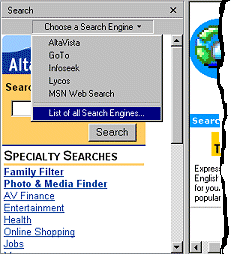
![]() Las características de Búsqueda bajo IE5
en inglés, tiene
más opciones que con IE4. Clic en el menú Personalizar al tope del cuadro
de Búsqueda, para ver todas las opciones.
Las características de Búsqueda bajo IE5
en inglés, tiene
más opciones que con IE4. Clic en el menú Personalizar al tope del cuadro
de Búsqueda, para ver todas las opciones.
Si en el diálogo Personalizar (en inglés), eligiera usar múltiples motores de búsqueda, podrá pasar de uno al otro usando el botón Siguiente. En español, tiene uno opción - MSN Web Search.
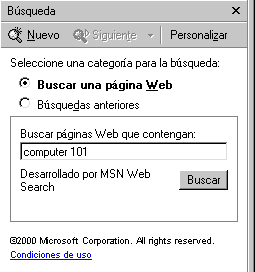
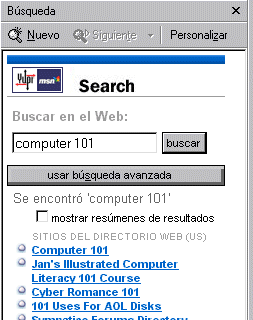
![]() Los paneles de la
Búsqueda y Resultados miran semejante en IE6 a ésos en IE5.
Los paneles de la
Búsqueda y Resultados miran semejante en IE6 a ésos en IE5.
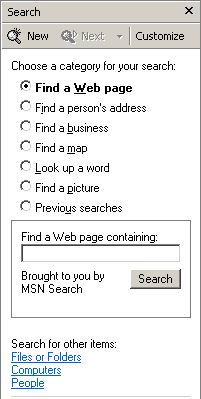
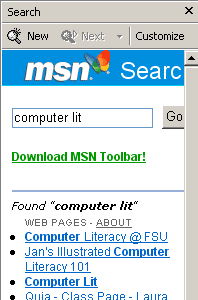
![]()
![]() El botón Favoritos, abre un cuadro a la izquierda
del navegador con atajos hacia las páginas web. Mediante clics en
los atajos, se abrirán esas páginas en el navegador. Es molesto tratar de
recordar la URL de alguna gran página que encontró la semana pasada!
El botón Favoritos, abre un cuadro a la izquierda
del navegador con atajos hacia las páginas web. Mediante clics en
los atajos, se abrirán esas páginas en el navegador. Es molesto tratar de
recordar la URL de alguna gran página que encontró la semana pasada!
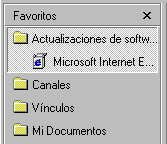
Si no le agrada usar el cuadro, puede utilizar el menú en cascada, Favoritos.
Estos accesos directos son llamados por otros navegadore, señaladores (bookmarks), que los guardan en un archivo HTM por separado en lugar de construir atajos.
IE viene con algunos items ya listados en Favoritos, pero puede agregar tantos como usted quiera y sacar los que no utilice. Después que haya agregado varios sitios a la lista, deseará agruparlos por categorías en carpetas, dentro de la propia carpeta Favoritos.
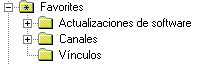 Estos
Favoritos son guardados por defecto en la carpeta:
C:\Windows\Favoritos
Estos
Favoritos son guardados por defecto en la carpeta:
C:\Windows\Favoritos
![]()
![]() El botón Historia abre un cuadro a
la izquierda de la ventana que tiene una lista de las páginas web que ha
visitado recientemente.
El botón Historia abre un cuadro a
la izquierda de la ventana que tiene una lista de las páginas web que ha
visitado recientemente.
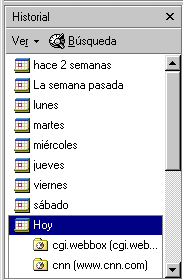 Están
agrupadas por fecha. Haga clic en un día y después en una carpeta para un sitio
en particular. Haga clic en los links para ver nuevamente esa página. Desde
luego que deberá estar conectado con Internet, a menos que los accesos directos
sean hacia un archivo que está en su propia computadora.
Están
agrupadas por fecha. Haga clic en un día y después en una carpeta para un sitio
en particular. Haga clic en los links para ver nuevamente esa página. Desde
luego que deberá estar conectado con Internet, a menos que los accesos directos
sean hacia un archivo que está en su propia computadora.
 Esta
lista está guardada en la carpeta C:\Windows\Historial
Esta
lista está guardada en la carpeta C:\Windows\Historial

![]() En IE5, el cuadro Historial ha sido mejorado de manera que Usted pueda cambiar
fácilmente como se clasificará la lista de sitios. Hasta puede buscar la
lista de Historia directamente en el cuadro.
En IE5, el cuadro Historial ha sido mejorado de manera que Usted pueda cambiar
fácilmente como se clasificará la lista de sitios. Hasta puede buscar la
lista de Historia directamente en el cuadro.

![]() Los botones para canales, abren un cuadro a la izquierda del
navegador, que muestra algunos de los canales disponibles. (IE4
solamente)
Los botones para canales, abren un cuadro a la izquierda del
navegador, que muestra algunos de los canales disponibles. (IE4
solamente)
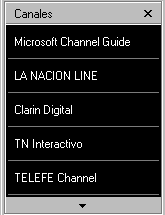
Un canal es un sitio web, diseñado para proveerlo de actualizaciones en forma frecuente y cambios que se produjeran en la información.
Si usted se suscribe a un canal, las nuevas informaciones serán descargadas automáticamente en su computadora, para que usted pueda leerlas más tarde. En lugar de eso, puede optar por recibir un mensaje que le avise que el lugar ha tenido cambios. A diferencia de la suscripción a una revista, esta clase de suscripción no le costará dinero.
Las suscripciones funcionan mejor cuando tiene una conexión permanente con Internet. Si en cambio, tiene una conexión a Internet lenta, es probable que prefiera no suscribirse a ningún canal. Esta opción no se ha vuelta tan popular como se esperaba, por el problema de la velocidad de conexión, y ha sido finalmente eliminada en el IE5.
![]() Palabra Confusa - En IE
usted también puede suscribirse a una página web que no es un
canal. Cuando usa el menú y agrega la página a Favoritos, el diálogo
también le preguntará si quiere suscribirse a ella. Si se suscribe, la
página y sus imágenes serán descargadas en su disco rígido de manera que
podrá ver dicha página, cuando se halle fuera de línea. Es una
característica conveniente e impecable!
Palabra Confusa - En IE
usted también puede suscribirse a una página web que no es un
canal. Cuando usa el menú y agrega la página a Favoritos, el diálogo
también le preguntará si quiere suscribirse a ella. Si se suscribe, la
página y sus imágenes serán descargadas en su disco rígido de manera que
podrá ver dicha página, cuando se halle fuera de línea. Es una
característica conveniente e impecable!
Una lista de todos los sitios a los que se ha suscripto, es guardada en la
carpeta
![]() C:\Windows\Subscriptions
la que tendrá información que será actualizada automática o
manualmente
C:\Windows\Subscriptions
la que tendrá información que será actualizada automática o
manualmente
![]() La característica de tener canales ha sido eliminada
en IE5. Si usted ha actualizado desde IE, los Canales pueden
encontrarse en la carpeta de Canales de su lista de Favoritos. Después de
todo, la mayoría de las personas no encuentran esta característica muy útil.
Funciona bien solamente si tiene una conexión permanente y muy rápida con
Internet.
La característica de tener canales ha sido eliminada
en IE5. Si usted ha actualizado desde IE, los Canales pueden
encontrarse en la carpeta de Canales de su lista de Favoritos. Después de
todo, la mayoría de las personas no encuentran esta característica muy útil.
Funciona bien solamente si tiene una conexión permanente y muy rápida con
Internet.
IE5 descarta la palabra suscribir y llama al proceso por
lo que es - descarga de páginas para ver fuera de línea. El
diálogo aparece como:![]() Para ver
la página cuando no está en línea, solamente escriba en la ventana
usual para la dirección normal del sitio.
Para ver
la página cuando no está en línea, solamente escriba en la ventana
usual para la dirección normal del sitio.
Atajo hacia las páginas guardadas en la carpeta
![]() C:\Windows\Offline Web Pages.
C:\Windows\Offline Web Pages.
Otros botones: Pantalla completa
|
Otros botones: Correo (Mail)Abre su programa de correo que, por defecto es el Outlook Express. Puede cambiar el programa que se abrirá determinándolo en | | |
Otros botones: Edición o Modificar o Editar
|
Otros botones: Discutir/Conversar
|
Otros botones: Mensajero
Este botón se ve solamente si tiene instalado el software para el sistema de mensajes. |
| Maestros: Solicita
permiso para usar este sitio con su clase.
Copyright © 1997-2010 Jan Smith
<jegs1@jegsworks.com> Traducción: Enrique Chornogubsky |
~~ 1 Cor. 10:31 ...hagan cualquier otra cosa, háganlo todo para la gloria de Dios. ~~